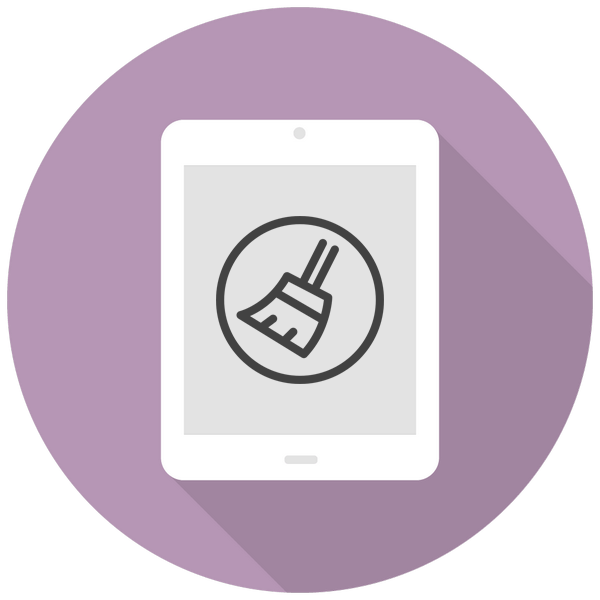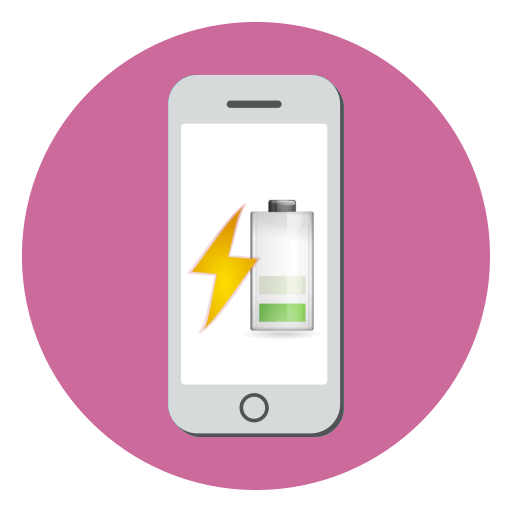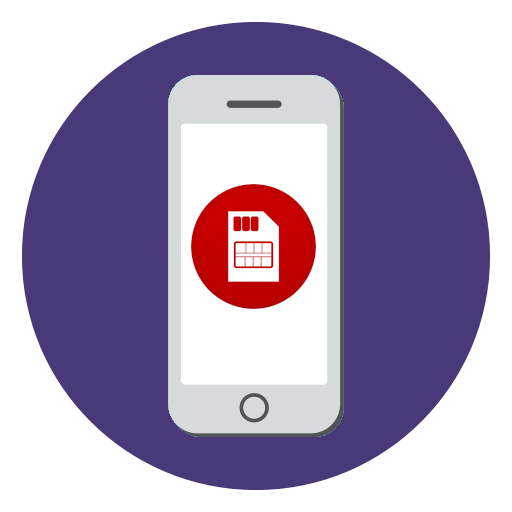Зміст
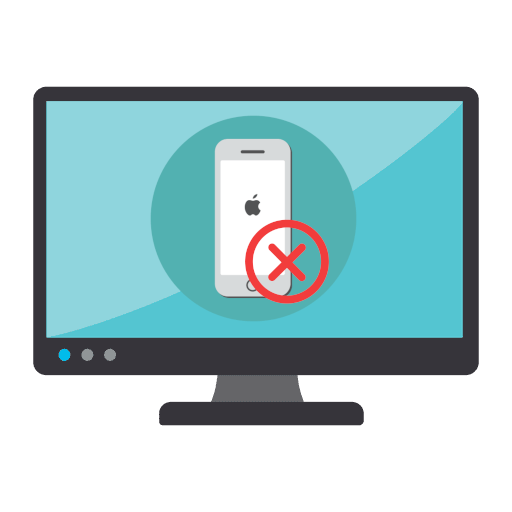
Якщо при підключенні iPhone до комп'ютера за допомогою USB-кабелю перший не виявляється системою, вивчіть рекомендації в даній статті, оскільки подібна неполадка може бути викликана різними причинами, а значить, існує кілька способів вирішення проблеми.
Чому комп'ютер не бачить iPhone
Нижче будуть розглянуті основні причини, які можуть вплинути на те, що саме iPhone комп'ютер не бачить, хоча інші USB-пристрої працюють справно.
Причина 1: несправний USB-кабель
IPhone дуже чуйно реагує на USB-кабель, що підключається. Якщо ви використовуєте неоригінальний провід, практично з повною впевненістю можна говорити, що неполадку викликав саме він. Рішення просте-використовуйте оригінальний або сертифікований кабель (подібна позначка повинна обов'язково міститися на упаковці).

Якщо кабель оригінальний, перевірте його цілісність: провід повинен бути без видимих дефектів, сам же коннектор, який вставляється в iPhone, чистим, без ознак окислення. Якщо кабель знаходиться в незадовільному стані, рекомендуємо провести його заміну.

Причина 2: збій в роботі пристроїв
В операційній системі і комп'ютера, і Айфона міг виникнути системний збій, який і вплинув на те, що пристрій ніяк не визначається в ОС Windows. Рішення просте-кожне з даних пристроїв потрібно перезавантажити.
Детальніше: як перезавантажити iPhone
Причина 3: Неполадки з драйверами
Наступний спосіб вирішити неполадку з видимістю Айфона на комп'ютері – це перевстановити драйвера.
- Підключіть iPhone до комп'ютера за допомогою кабелю USB.
- Відкрийте " Панель управління» . Виберіть розділ «Система» .
- У лівій частині вікна відкрийте розділ «Диспетчер пристроїв» .
- Розгорніть гілку " портативні пристрої» . Клікніть по &171;Apple iPhone&187; правою кнопкою миші і виберіть пункт " видалити пристрій» .
- Підтвердьте видалення драйвера.
- Відключіть iPhone від комп'ютера, а потім підключіть знову і розблокуйте смартфон. Коли на екрані з'явиться повідомлення, чи довіряти цьому комп'ютеру, погодьтеся і введіть код-пароль. Після цього комп'ютер приступить до повторної установки драйверів.
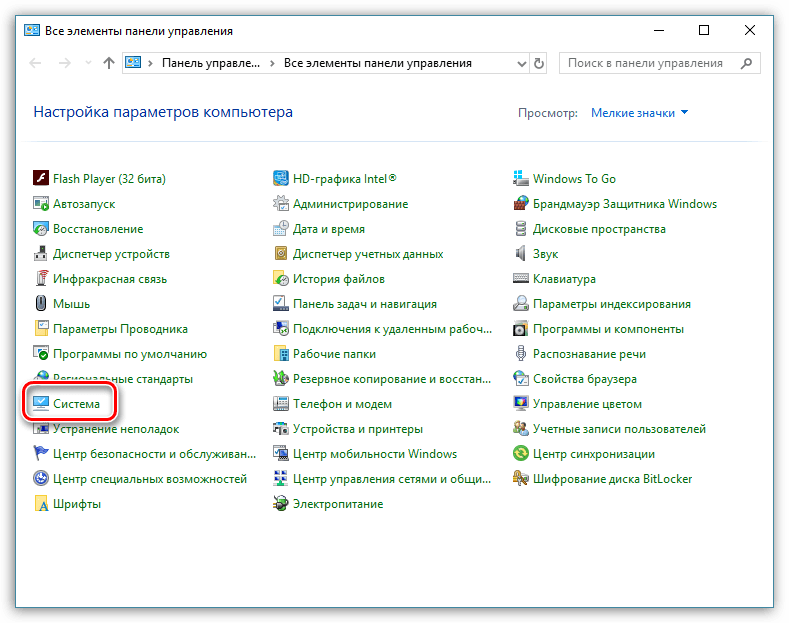
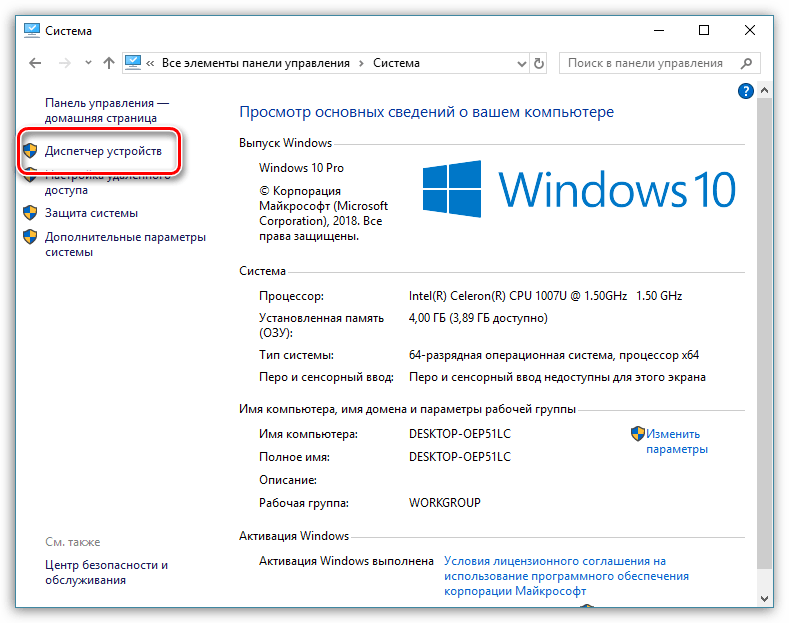
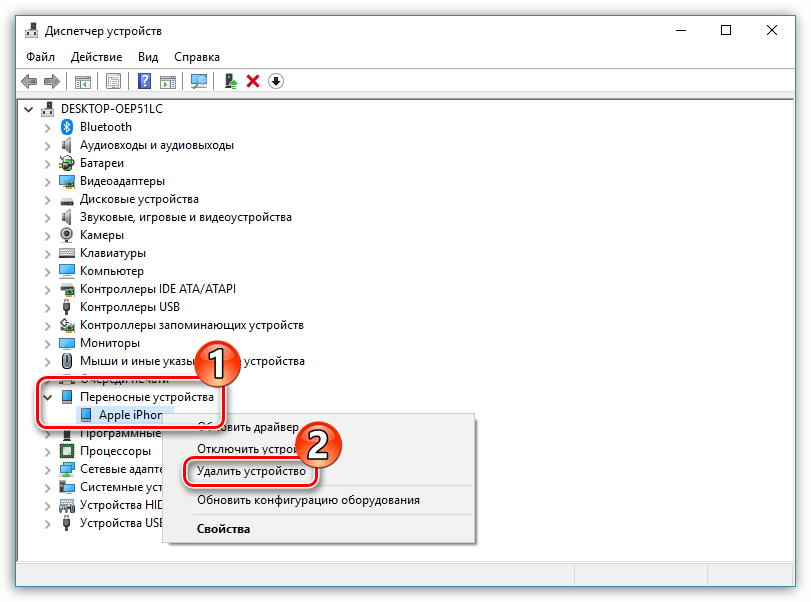
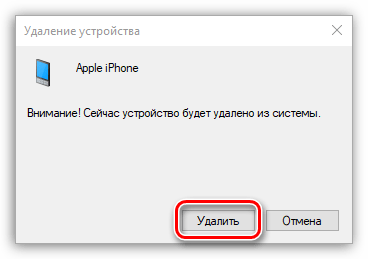
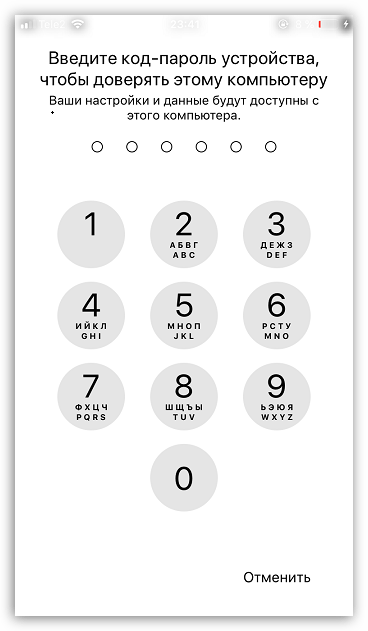
Причина 4: USB-роз'єм комп'ютера
Спробуйте підключити телефон до іншого роз'єму на комп'ютері. Бажано, щоб роз'єм розташовувався із зворотного боку системного блоку, оскільки він безпосередньо йде до материнської плати, а значить, працює набагато ефективніше, ніж ті, що розташовуються на передній панелі системного блоку.
Причина 5: некоректна робота iTunes
Якщо в Провіднику Windows Айфон відображається, але залишається непізнаним в iTunes - можна припустити, що проблема в самій програмі. Спробуйте її перевстановити, попередньо повністю видаливши з комп'ютера.
Детальніше: Як видалити iTunes з комп'ютера повністю
Причина 6: збій в роботі операційної системи iPhone
Часто некоректна робота iOS виникає при внесенні серйозних змін, наприклад, якщо на телефоні був зроблений Jailbreak. Спробуйте повернути гаджет до заводських налаштувань – це не тільки може усунути розглянуту проблему, але і звільнить на смартфоні пам'ять шляхом видалення тимчасових файлів.
- Перш за все, поновіть на Айфоне резервну копію. Для цього відкрийте налаштування і виберіть у верхній частині вікна ім'я свого облікового запису Apple ID. Далі відкрийте розділ «iCloud» .
- У новому вікні виберіть пункт»Резервна копія" і тапніте по кнопці " створити резервну копію» .
- Можна переходити до стирання інформації. Поверніться до головного вікна параметрів iPhone і відкрийте розділ «Основні» . У нижній частині вікна тапніте по пункту »Скидання" .
- Виберіть " стерти вміст та налаштування» . Для продовження і відключення роботи " Знайти iPhone» потрібно ввести пароль від Apple ID.
- Коли процес буде завершено, на екрані відобразиться вітальне вікно. Виконайте первинну настройку iPhone і відновіть дані з iCloud.
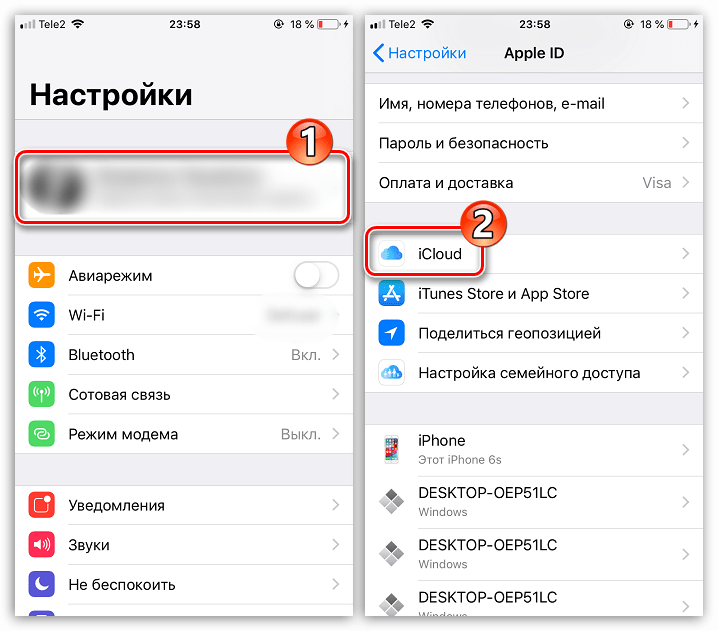
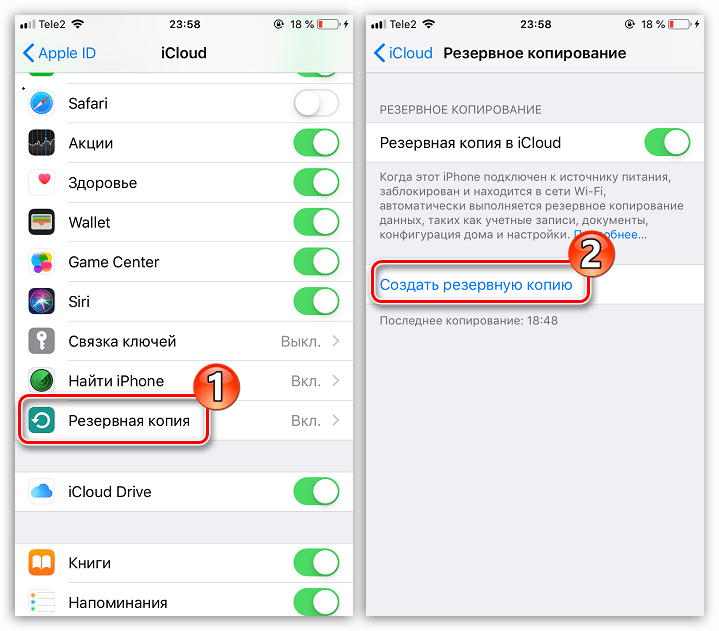
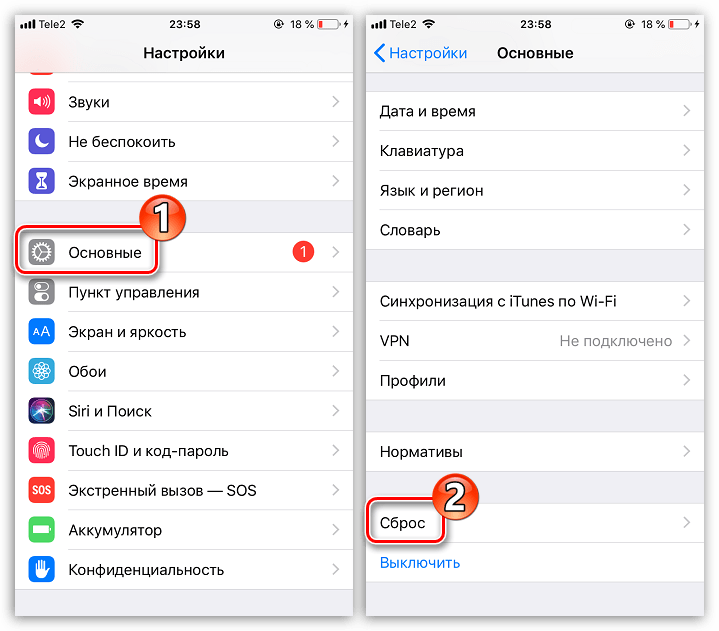
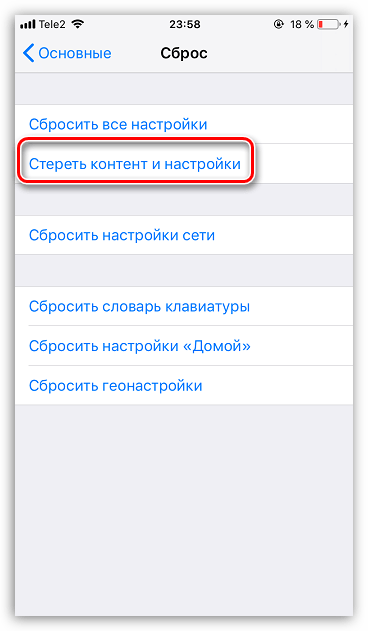
Рекомендації, наведені в даній статті, допоможуть вам налагодити зв'язок між комп'ютером і iPhone.